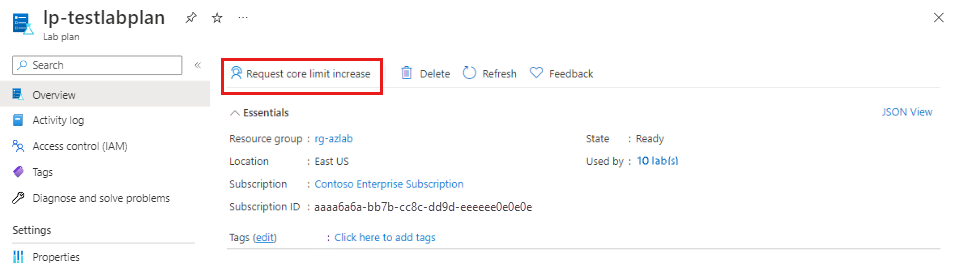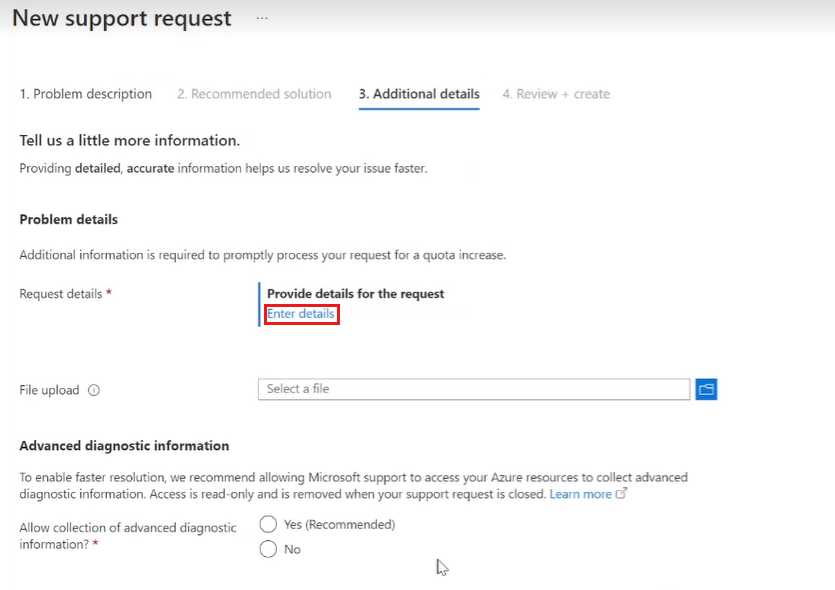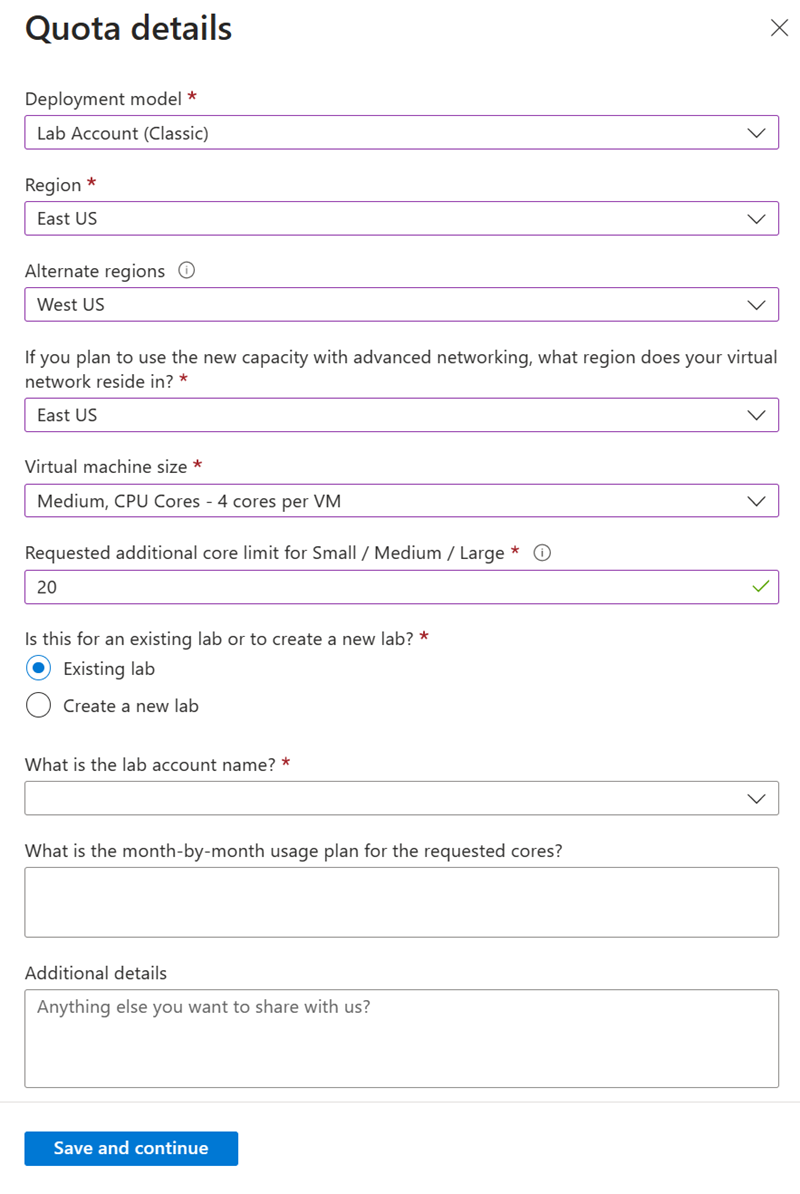你当前正在访问 Microsoft Azure Global Edition 技术文档网站。 如果需要访问由世纪互联运营的 Microsoft Azure 中国技术文档网站,请访问 https://docs.azure.cn。
请求提高核心限制
重要
Azure 实验室服务将于 2027 年 6 月 28 日停用。 有关详细信息,请参阅停用指南。
本文介绍如何提交支持请求,以增加 Azure 订阅中 Azure 实验室服务的核心数。 首先,收集请求所需的信息。
当达到订阅的核心数限制时,可以请求提高核心数限制,以继续使用 Azure 实验室服务。 增加有时也称为“容量增加”或“配额增加”。 Azure 实验室服务团队可以通过请求过程来确保订阅不涉及任何欺诈或无意的、突然的大规模部署。
先决条件
准备提交请求
在创建提高核心数限制的支持请求之前,请收集必要的信息,例如核心数和大小以及 Azure 区域。 在创建请求之前,可能还需要做一些准备。
创建实验室计划
若要创建 Azure 实验室服务容量请求,需要有实验室计划。 如果还没有实验室计划,请按照以下步骤创建实验室计划。
验证可用容量
在计算所需的额外核心数之前,请通过确定当前使用情况和配额来验证订阅中的可用容量。 可以清楚地看到当前容量用在哪些地方。 可能会在未使用的实验室计划或实验室中发现额外的容量。
确定实验室的区域
Azure 实验室服务资源可以存在于不同的区域。 可以选择在靠近实验室用户的多个区域部署资源。 有关 Azure 区域、它们与全球地理位置的关系以及每个区域可用服务的详细信息,请参阅 Azure 全球基础结构。
确定请求中的 VM 核心数
在支持请求中,提供核心总数。 该总数包括现有核心数和要添加的核心数。
Azure 实验室服务将 VM 按大小分为不同的大小组:
- 小型/中型/大型核心
- 中型(嵌套虚拟化)/大型(嵌套虚拟化)核心
- 小型(GPU 计算)核心
- 小型 GPU(可视化)核心
- 中型 GPU(可视化)核心
为特定 Azure 区域请求 VM 核心。 在支持请求中选择区域时,可以查看每个大小组的当前使用情况和当前限制。
若要确定请求的核心总数,请使用以下公式:total VM cores = (current # cores for the size group) + ((# cores for the selected VM size) * (# VMs))
例如,需要为 20 个中型 VM 增加更多容量。 已有以下 VM:
| VM 大小 | 每个 VM 的核心数 | # VM | 核心总数 |
|---|---|---|---|
| 小型 | 2 | 10 | 20 |
| 中 | 4 | 20 | 80 |
| 小型 GPU | 6 | 5 | 30 |
小型/中型/大型组的当前核心数为 20 (Small) + 80 (Medium) = 100 cores。 不计算小型 GPU 核心数,因为它们属于不同的大小组。
另外 20 个中型 VM 的 VM 核心总数为 100 + (4 cores per Medium VM) * 20 = 180 cores。
请求提高核心限制的最佳做法
分配容量所需的时间因 VM 大小、区域和请求的核心数而异。 无需经常执行请求额外容量的过程。 为了确保在需要时拥有所需的资源,应该:
- 尽可能提前请求容量。
- 如果可能,请灵活选择请求容量的区域。
- 认识到在订阅的生存期内容量始终处于已分配状态。 删除实验室计划或实验室后,容量仍分配给订阅。
- 仅当需要的容量超出已分配给订阅的容量时,才请求额外的容量。
- 针对 VM 核心发出增量请求,而不是发出大型批量请求。 将大量核心的请求分解为较小的请求,以在如何满足这些请求方面提供额外的灵活性。
开始新的支持请求
可按照以下步骤请求提高核心上限:
在 Azure 门户中,导航到实验室计划或实验室帐户,然后选择“请求提高核心数限制”。
在“新建支持请求”页上,输入以下信息,然后选择“下一步”。
名称 值 问题类型 “服务和订阅限制(配额)” 订阅 选择请求所适用的订阅。 配额类型 Azure 实验室服务 在“其他详细信息”选项卡上,在“问题详细信息”部分选择“输入详细信息”。
提出核心限制提高请求
请求提高核心数限制时,请提供相关信息,以帮助 Azure 实验室服务团队尽快评估和处理你的请求。 提供的信息越多且越早提供,Azure 实验室服务团队就能越快地处理你的请求。
根据使用的是实验室帐户还是实验室计划,需要在“配额详细信息”页上提供不同的信息。
| 名称 | 值 |
|---|---|
| 部署模型 | 实验室计划 |
| 区域 | 在 Azure 地理区域中选择需要额外核心的区域。 |
| 虚拟网络是否位于上述同一区域? | 选择“是”、“否”或“N/A”,具体取决于是否使用高级网络并在所选区域中具有虚拟网络。 |
| 虚拟机大小 | 选择新核心所需的虚拟机大小。 |
| 请求的总核心限制 | 输入所需的核心总数。 此数字包括现有核心数和要请求的额外核心数。 若要了解如何计算核心总数,请参阅确定请求中的核心总数。 |
输入所需的信息和详细信息后,选择“保存并继续”。
完成支持请求
若要完成支持请求,请输入以下信息:
完成支持请求“其他详细信息”选项卡的其余部分:
高级诊断信息
名称 值 允许收集高级诊断信息 选择“是”或“否”。 支持方法
名称 值 支持计划 选择你的支持计划。 严重性 选择问题严重性。 首选联系方式 选择“电子邮件”或“电话”。 你是否有空 输入你是否有空。 支持语言 选择语言首选项。 联系信息
名称 值 名 输入你的名字。 姓 输入你的姓氏。 电子邮件 输入你的联系电子邮件。 其他通知电子邮件地址 输入通知电子邮件地址。 电话 输入联系电话号码。 国家/地区 输入你的位置。 保存联系人更改以用于将来的支持请求。 选中该复选框以保存更改。 选择下一步。
在“查看 + 创建”选项卡中查看信息,然后选择“创建”。
相关内容
- 有关容量限制的详细信息,请参阅 Azure 实验室服务中的容量限制。
- 请在管理员指南中详细了解不同虚拟机大小。
- 详细了解常规的Azure 支持请求创建过程。